InDesign图像居中对齐困扰?php小编小新了解到,许多使用者在使用InDesign时,对于图像居中对齐的方式感到困惑。本文将详细介绍图像在页面上居中对齐的方法,帮助您解决这一问题。以下内容将为您详细解答:图像居中对齐的步骤指南不同对齐选项的差异针对特定情况的技巧和建议
1.首先,在InDesign软件中,鼠标点击选中图形后,在窗口菜单的对象和版面栏目中,点击对齐按钮
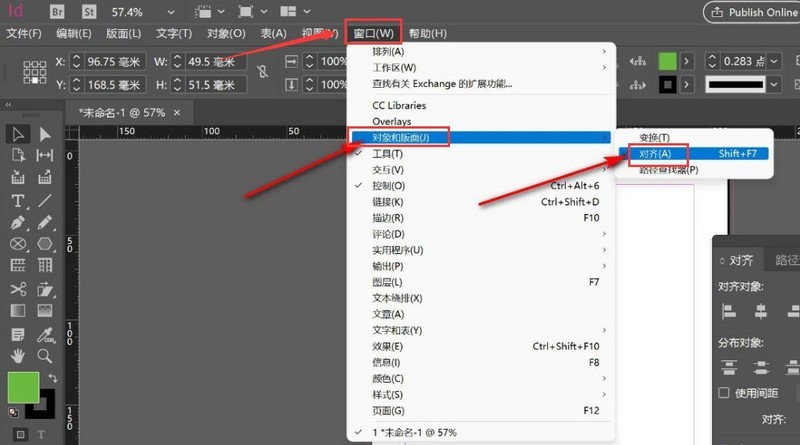
2.然后,在打开的对齐面板中,找到对齐页面选项
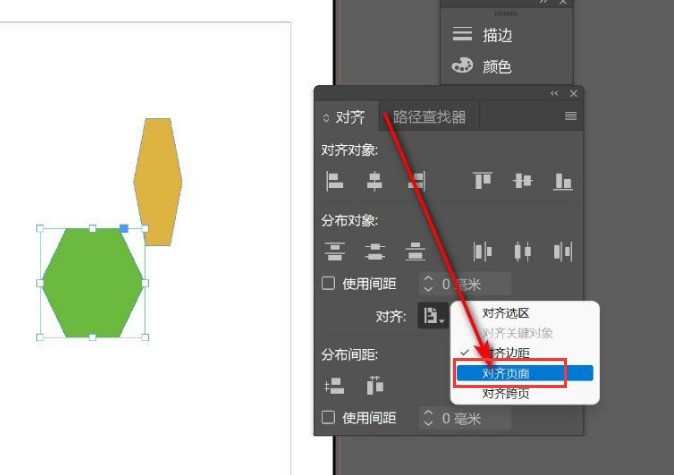
3.最后,将对齐对象改为居中对齐即可
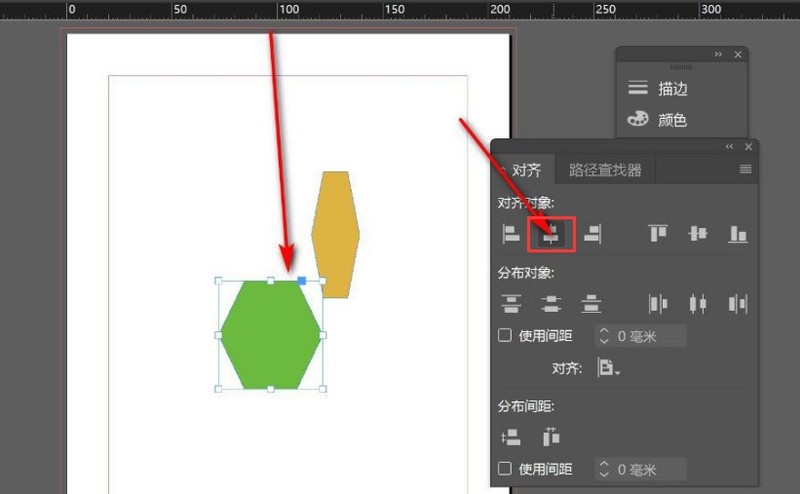
以上是InDesign图像怎么设置页面居中对齐 图像页面居中对齐方法的详细内容。更多信息请关注PHP中文网其他相关文章!




